Co nowego w WordPress 6.2: Dolphy
Opublikowany: 2023-04-03Wersje w WordPressie mogą się różnić, od stopniowych ulepszeń po wprowadzanie nowych funkcji, aw tej nowej wersji widzimy połączenie obu. WordPress 6.2 został wydany w zeszłym tygodniu, więc przyjrzyjmy się wszystkim jego zaletom.
Interfejs edytora witryny
Gdy przejdziesz do Wygląd > Edytor witryny , możesz od razu zobaczyć kilka zmian. Po pierwsze, etykieta Edytora witryny może wyjść z wersji beta. Będziemy wiedzieć dokładniej, gdy zbliżymy się do ostatecznej wersji. Przed usunięciem etykiety Beta należy jeszcze wziąć pod uwagę dodatkowe czynniki.
Następna duża zmiana polega na tym, że wylądujesz w selektorze szablonów i części szablonów. Wcześniej trafiałeś bezpośrednio do trybu edycji szablonu strony głównej. Teraz musisz wybrać Edytuj w górnej części lewego panelu lub poruszać się po szablonach i częściach szablonów, które chcesz edytować.
Wciąż do ustalenia jest link z powrotem do pulpitu administratora WordPress, który mieliśmy wcześniej. Na razie wybranie ikony witryny lub logo WordPress w lewym górnym rogu spowoduje przejście do pulpitu nawigacyjnego.
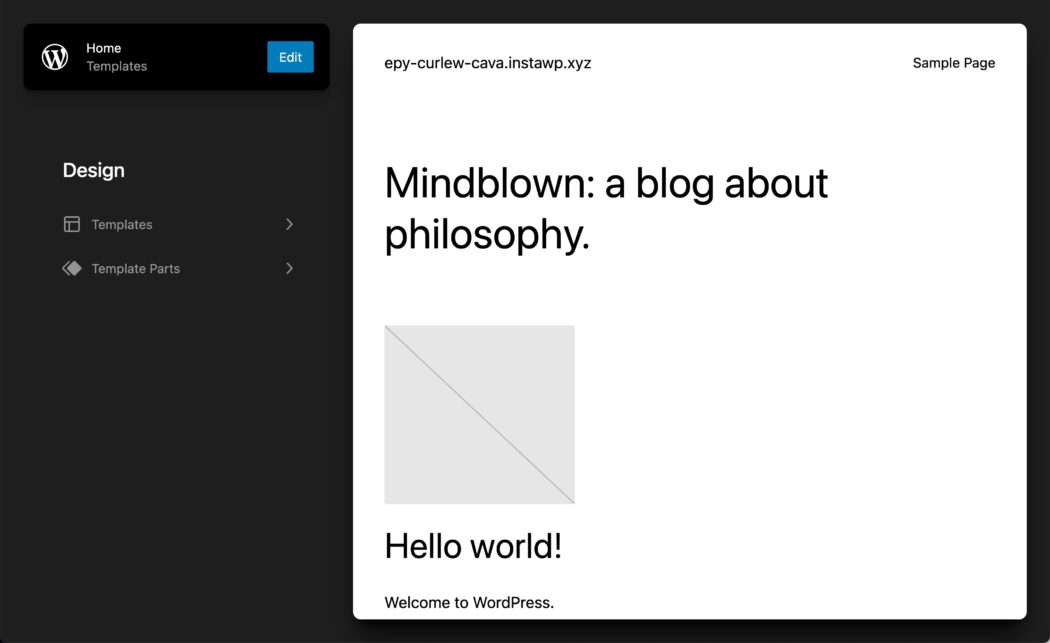
Pokolorowane Części Szablonu
Aby pomóc Ci szybciej zidentyfikować, kiedy edytujesz część szablonu, taką jak nagłówek lub stopka, obszary te zostały pokolorowane.
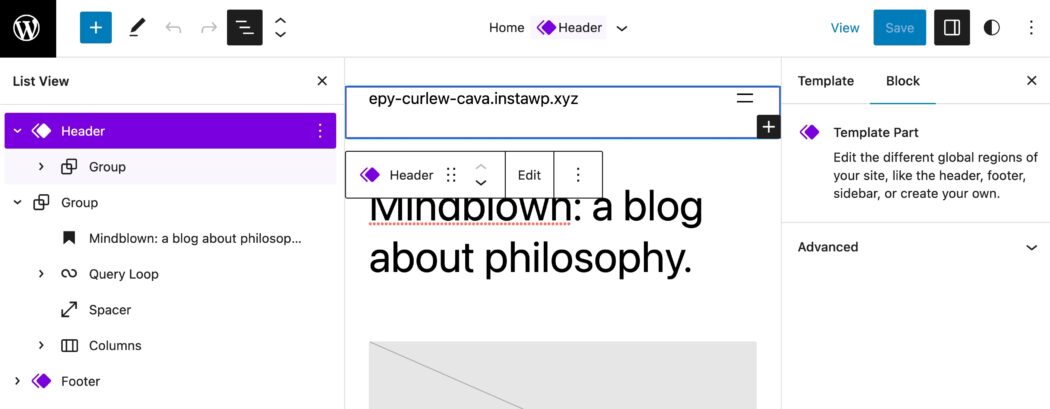
Możesz również zobaczyć tę samą kolorystykę z Block Inserter.
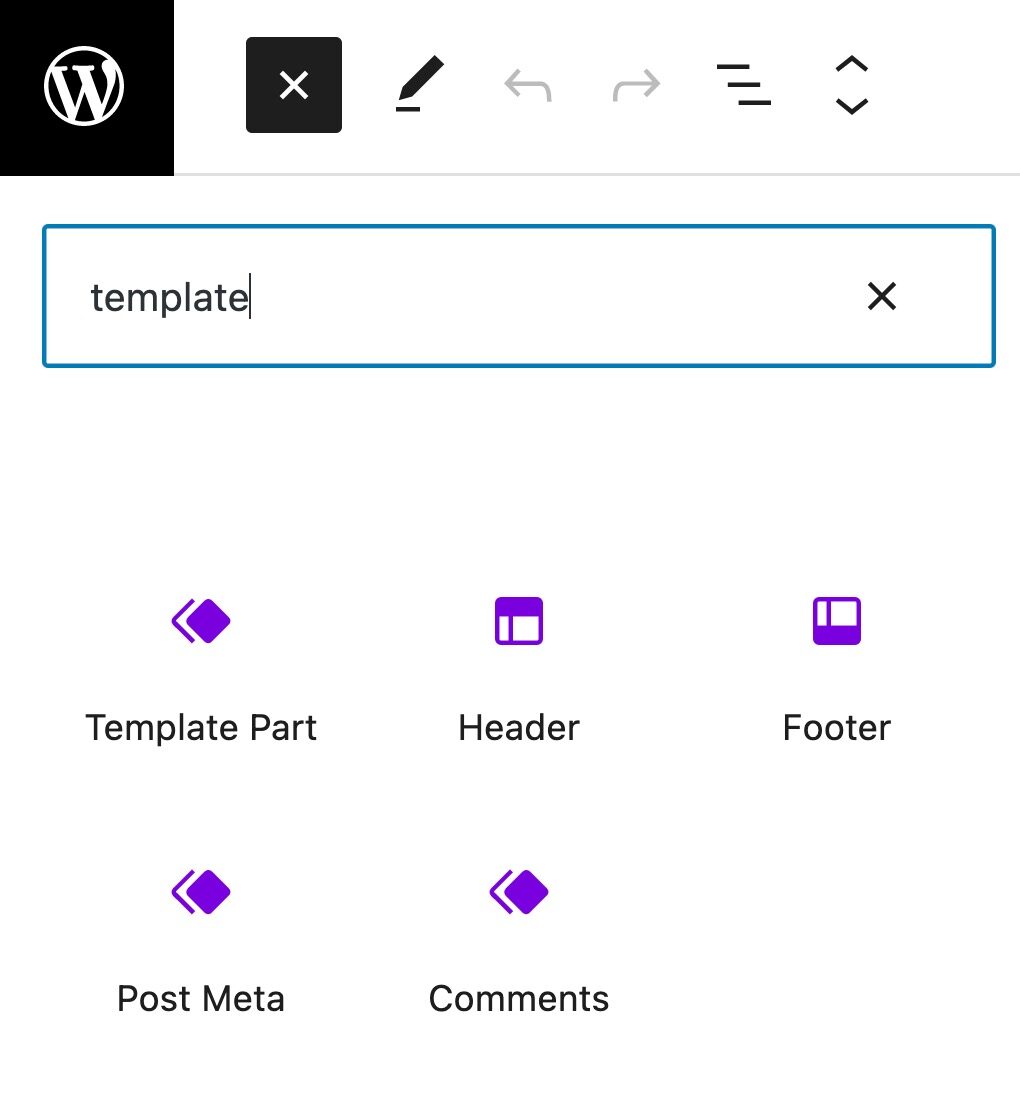
Zablokuj ikonę ustawień
W WordPress 6.2 ikona Ustawienia uległa zmianie. Ma to na celu pokazanie działania po wybraniu ustawień bloku, na przykład zademonstrowanie panelu kolumny, który pojawi się po prawej stronie, zawierającego ustawienia bloku.
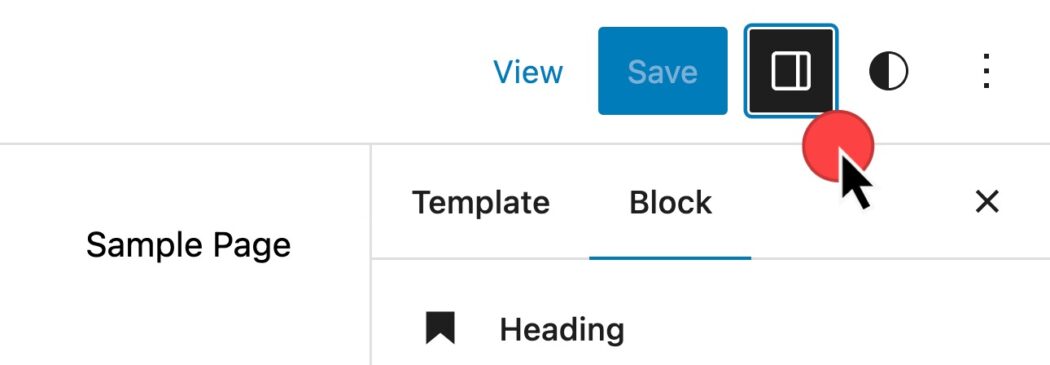
Ustawienia i style bloków stylów
Przekonasz się, że Ustawienia bloków zostały podzielone na dwie zakładki, Ustawienia i Style. Zmniejsza to długość przewijania, które będziesz musiał wykonać podczas dostosowywania ustawień bloków.

Zastosuj globalnie zmiany stylów bloków
Jeśli edytujesz styl bloków z szablonu, możesz chcieć zastosować te zmiany do każdego wystąpienia tego bloku. Możesz teraz.
- Wybierz blok, który chcesz zmodyfikować
- Wybierz ikonę Ustawienia w prawym górnym rogu
- W Ustawieniach bloku zmodyfikuj Style bloków według własnych upodobań
- Rozwiń panel Zaawansowany u dołu
- Zastosuj globalnie
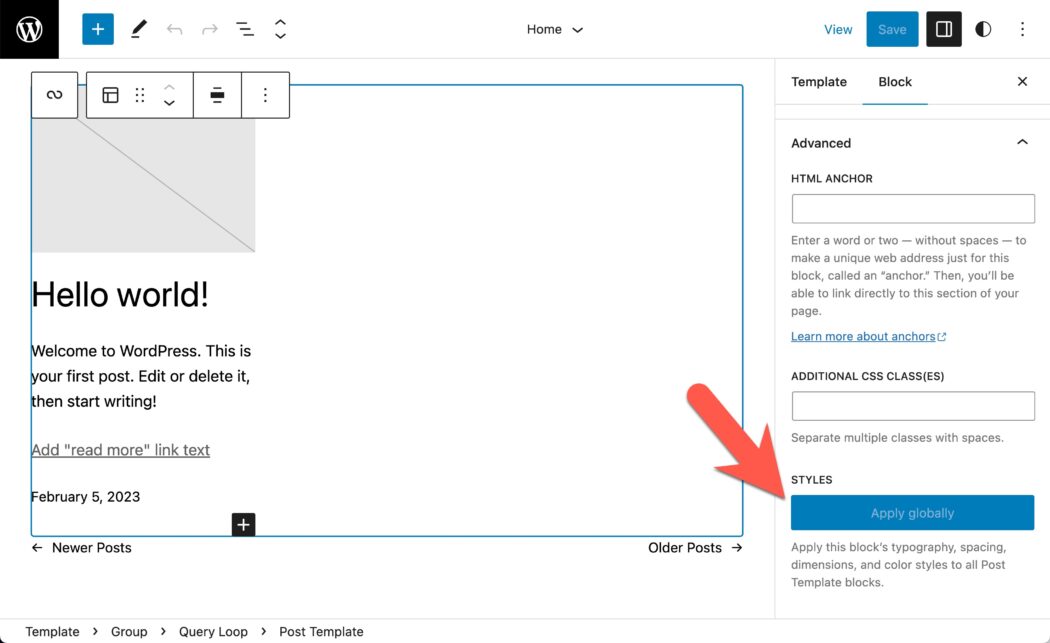
Kopiuj/wklej style bloków
Jeśli kiedykolwiek modyfikowałeś ustawienia konkretnego bloku i chciałeś zastosować ten sam styl w innym miejscu, nie było zbyt wielu opcji. Oprócz nowej opcji Zastosuj globalnie, możesz teraz kopiować style z pojedynczego bloku i stosować je do innego bloku za pomocą opcji Kopiuj i Wklej style.
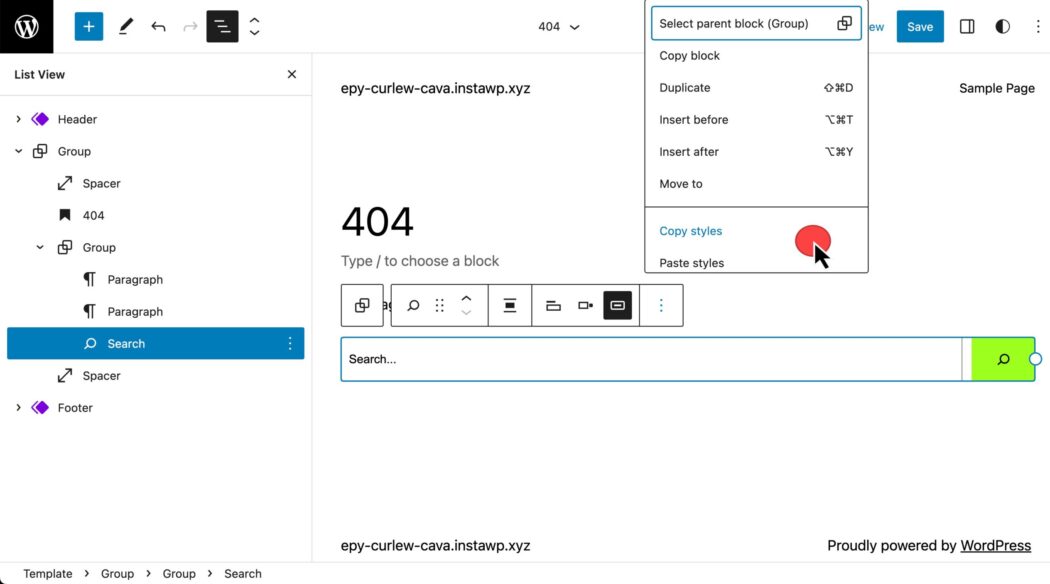
Style w edytorze witryny WordPress
Style globalne są teraz nazywane po prostu „Stylami”. Jednak w obszarze stylów czekają większe zmiany, w tym książka stylów i możliwość globalnego stosowania zmian stylów.
niestandardowe CSS
Długo oczekiwana funkcja w końcu trafia do Edytora witryny. Możesz teraz dodać Dodatkowy CSS z menu Style na dwa różne sposoby. Pierwszym sposobem jest zastosowanie CSS w całej witrynie.
- Wybierz element menu Więcej stylów Akcja kebab.
- Wybierz Dodatkowy CSS .

Drugim sposobem zastosowania niestandardowego CSS jest na podstawie bloków. Oto jak skonfigurować CSS związany tylko z tym blokiem:
- Style > Bloki
- Wybierz blok. Poniżej wybraliśmy blok wyszukiwania.
- Na dole wybierz Dodatkowy CSS.
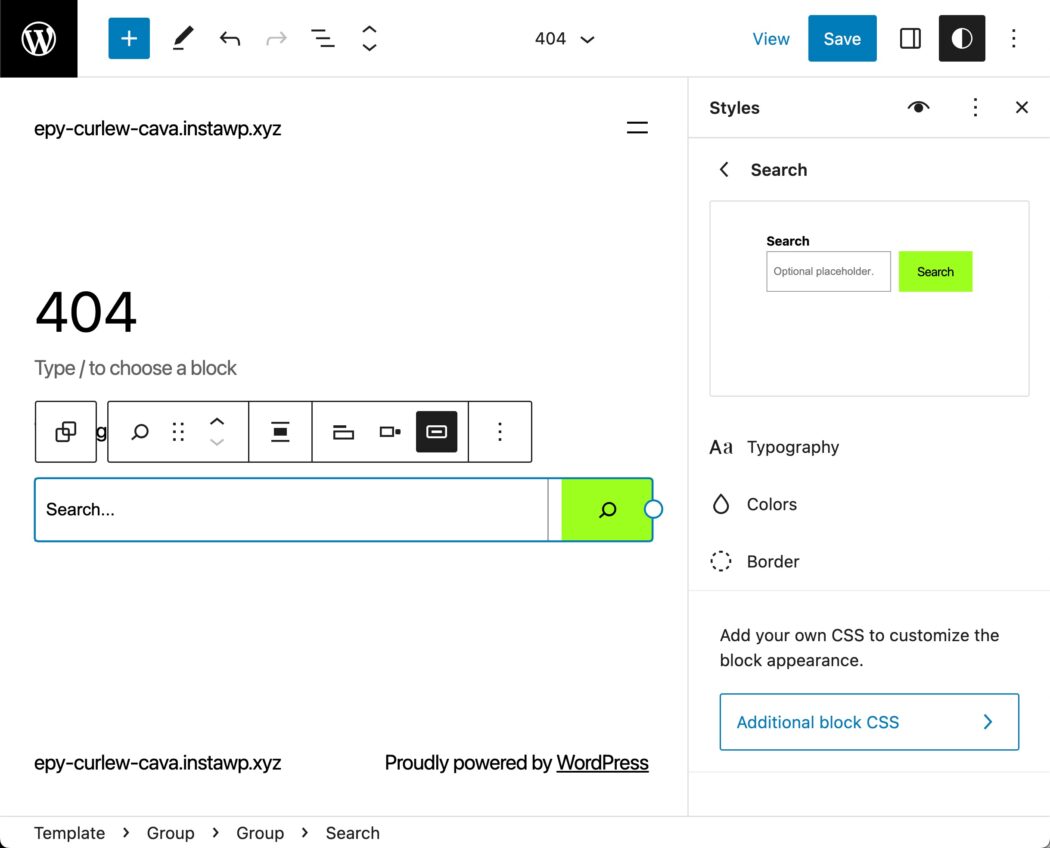
Książka Styl
Jedną z największych funkcji, które pojawią się w WordPress 6.2, jest Style Book. Tutaj możesz znaleźć próbki podstawowych bloków, które są dostarczane z domyślnymi instalacjami WordPress. Przejdź do Style > Książka stylów .

Najpierw zobaczysz przykładowe wersje bloków związanych z tekstem. U góry obszaru podglądu można również znaleźć multimedia, projekty, widżety i bloki tematyczne.
Będąc w Story Book, będziesz mógł modyfikować style tak jak wcześniej, mając jednocześnie podgląd, jak te zmiany mogą wpłynąć na wiele przykładowych bloków.
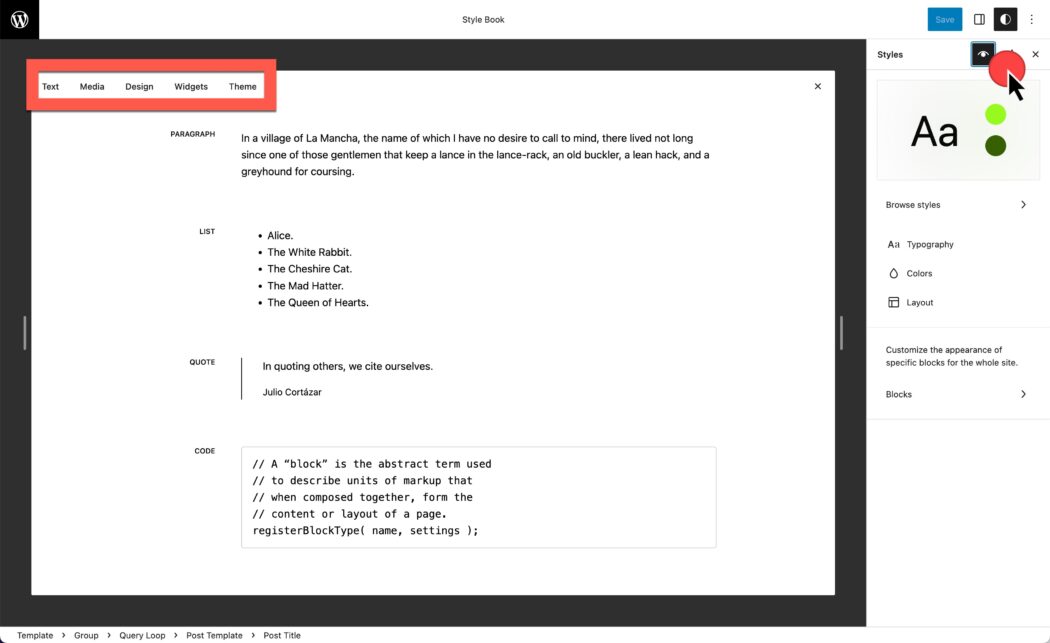
Podgląd bloków bezpośrednio ze stylów
Gdy jesteś w Style, możesz także chcieć zmodyfikować poszczególne bloki. Teraz zobaczysz podgląd tego, jak będzie wyglądał blok z zastosowanymi ustawieniami. Poniżej pokazaliśmy podgląd bloku Galerii.
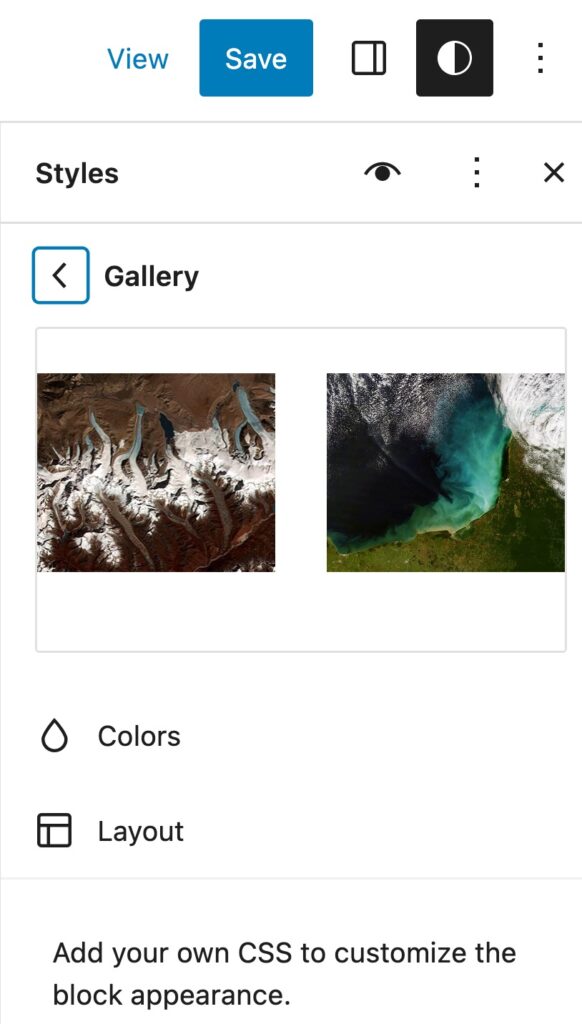
Importowanie widżetów
Czy Twoja witryna została utworzona przed Edytorem witryn? Jeśli przechodzisz na motyw blokowy, masz teraz możliwość zaimportowania wcześniej skonfigurowanych ustawień widżetu.
Możemy już zarządzać widżetami w klasycznych motywach za pomocą Block Inserter. Tutaj zobaczysz Wygląd > Widżety w Twenty Twenty One, ostatnim domyślnym klasycznym motywie.
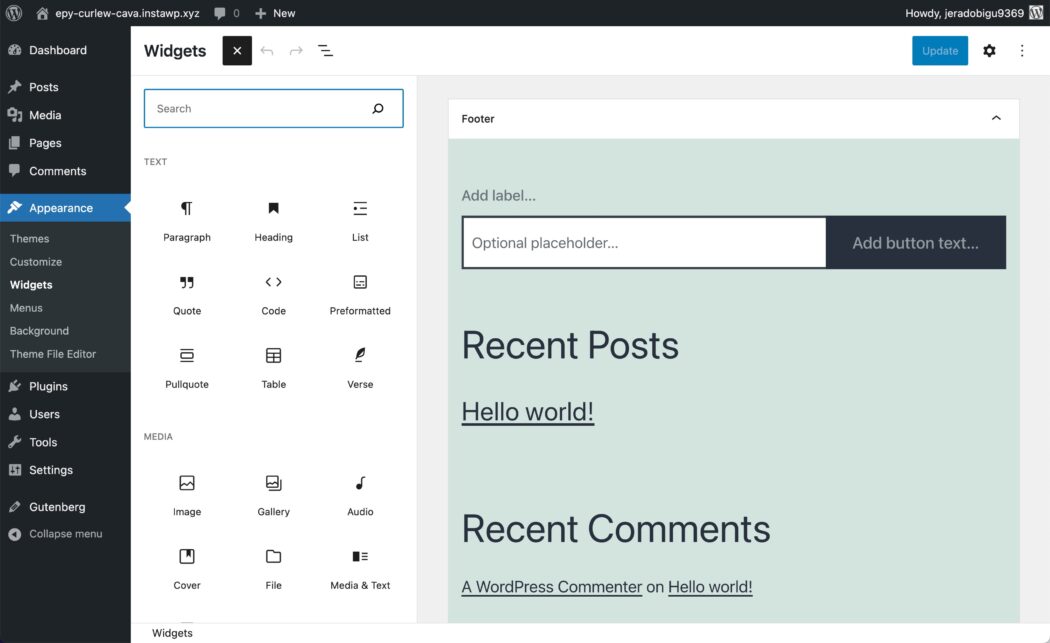
Aby zaimportować te widżety do części szablonu motywu blokowego, przejdź do
- Wygląd > Edytor witryny > Części szablonu
- Utwórz nową część szablonu
- Dodaj nowy blok części szablonu, nadaj mu nazwę związaną ze stopką i wybierz „Start Blank”.
- Otwórz ustawienia bloku i rozwiń sekcję Zaawansowane.
- W sekcji „IMPORTUJ OBSZAR WIDŻETÓW” wybierz sekcję widżetów, którą chcesz zaimportować, i kliknij „Importuj”.
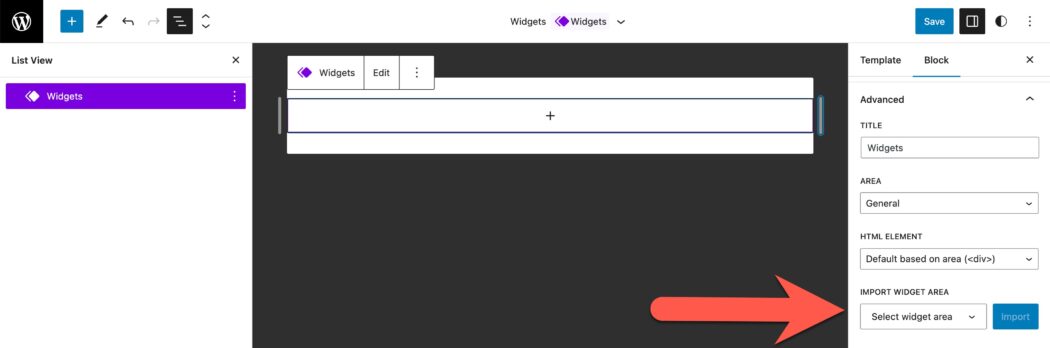
Lepkie ustawione bloki
Czy chcesz umieścić pasek nawigacyjny tak, aby znajdował się u góry ekranu? Możesz teraz, oto jak:
- Umieść swój nagłówek w bloku grupy (menu kabob po prawej stronie elementu widoku listy nagłówków)
- Wybierz blok grupy
- Przejdź do Ustawień, Zablokuj i rozwiń opcję Pozycja.
- Z listy rozwijanej wybierz Przyklejony
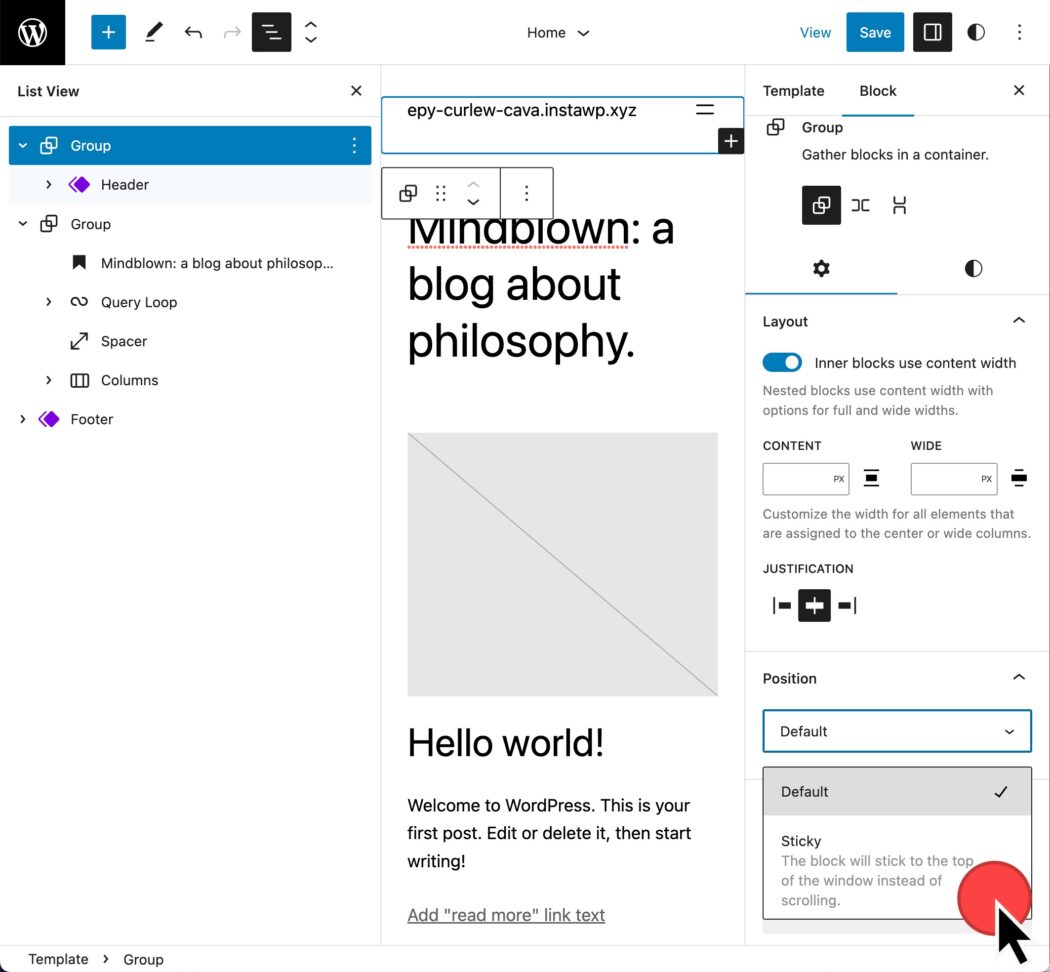
Blok nawigacyjny z widokiem listy
W bloku nawigacyjnym wprowadzono dalsze ulepszenia. Widok listy to fantastyczny sposób na zarządzanie elementami w menu nawigacyjnym. Możesz teraz uzyskać do niego dostęp z lewego widoku listy, a także z widoku listy ustawień bloków.
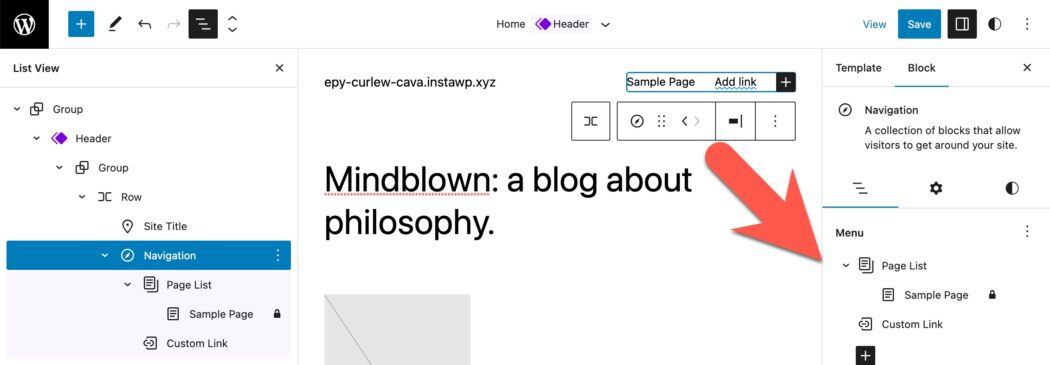
Wstawianie wzoru bloku
Wzory bloków to świetny sposób na szybkie rozmieszczenie treści w poście lub na stronie. Narzędzie do wstawiania wzorów bloków nie ma już listy rozwijanej umożliwiającej przełączanie kategorii wzorów. Zamiast tego typy wzorców są wymienione ze strzałką w prawo, aby zobaczyć podgląd wzoru przed wstawieniem go do posta.
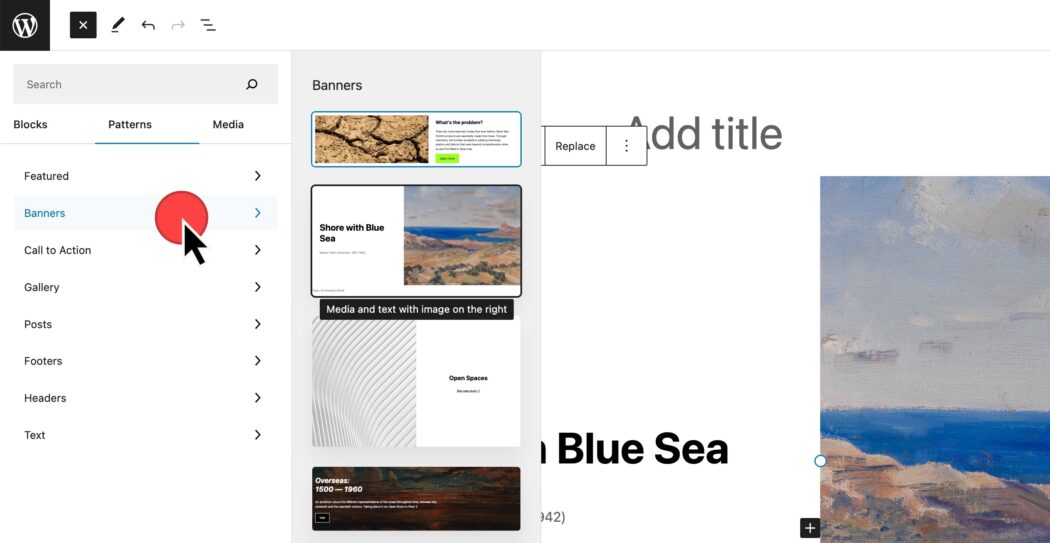
Integracja Openverse i Block Inserter Media
Openverse to darmowy zasób zdjęć i plików audio, który teraz integruje się z Twoją witryną. Przechodząc do zakładki Block Inserter, Media i wybierając Openverse, możesz wyszukać licencjonowane media Creative Commons do umieszczenia na swojej stronie.
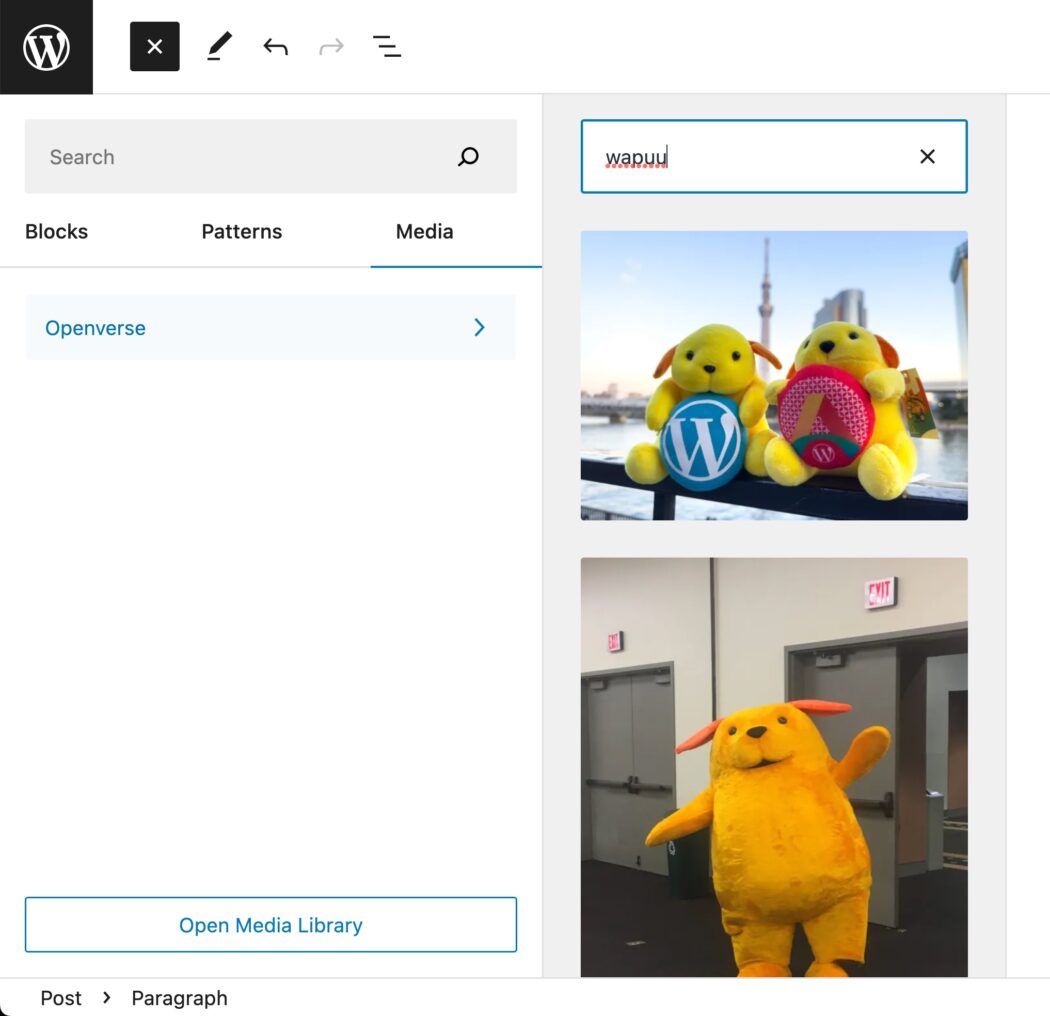
Porównanie WordPressa 5.9 z WordPressem 6.2
WordPress zaszedł daleko, odkąd Edytor witryn był dostępny w WordPress 5.9. Anne McCarthy udostępniła świetny film pokazujący ewolucję pełnej edycji witryny w WordPress.
Co jest następne?
WordPress stworzył mapę drogową faz związanych z Gutenbergiem.
- Łatwiejsza edycja — Już dostępna w WordPress, z ciągłymi ulepszeniami
- Personalizacja — pełna edycja witryny, wzorce bloków, katalog bloków, motywy oparte na blokach
- Współpraca — bardziej intuicyjny sposób współtworzenia treści
- Wielojęzyczność — podstawowa implementacja witryn wielojęzycznych
Wydanie WordPress 6.2 ma zakończyć fazę 2, co oznacza, że możemy spodziewać się wydań jeszcze w tym roku, aby skupić się na współpracy.
